麥克風在 Google Meet 中無法使用?嘗試這些常見的修復

發現解決 Google Meet 麥克風問題的有效方法,包括音頻設置、驅動程序更新等技巧。
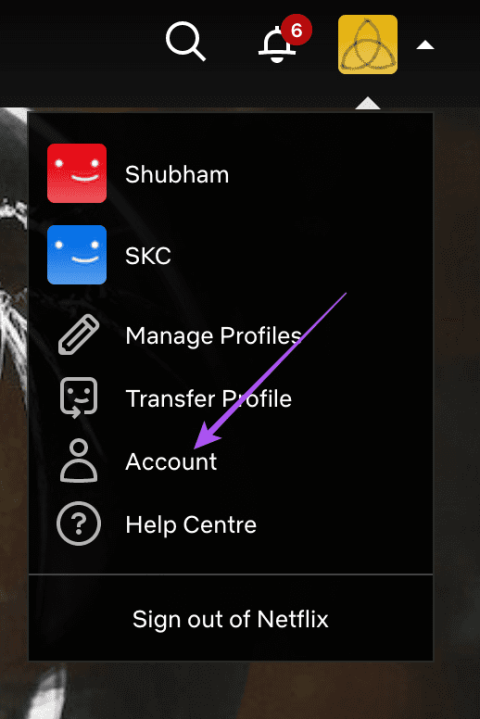
您可以在您選擇的任何裝置上觀看 Netflix 上您喜愛的電影和節目。如果您的 Netflix 套餐中有多個用戶,您可以建立自己的 Netflix 個人資料。 Netflix 將根據您的喜好自動播放電視節目的下一集。
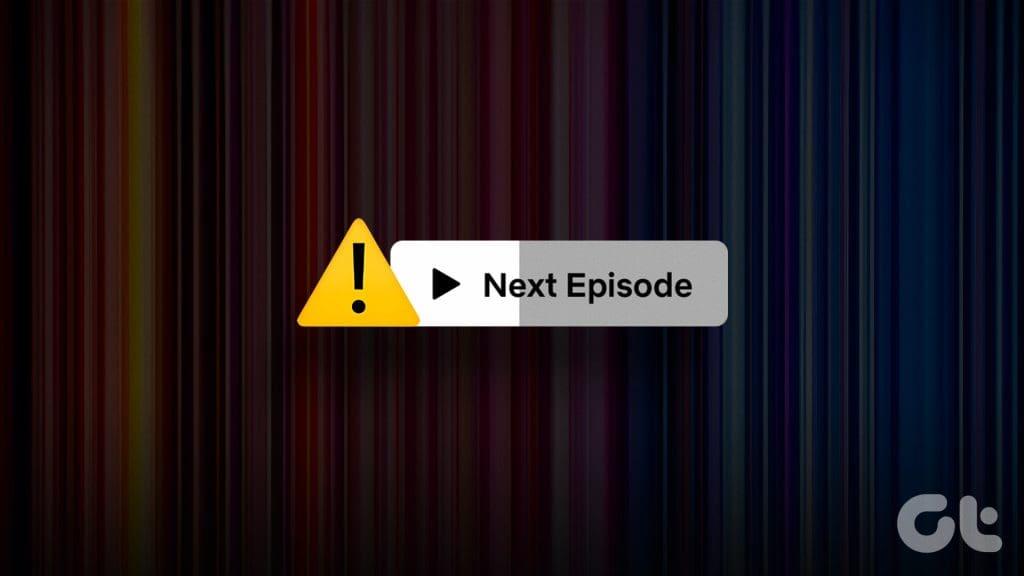
如果 Netflix 不會自動播放下一集,則瀏覽到下一集可能會很麻煩。偶爾你可能不介意,但如果這種情況經常發生,你應該採取補救措施。您可以嘗試針對 Netflix 不播放下一集的最佳修復方法。
雖然 Netflix 希望您繼續觀看,但它為您提供了關閉下一集或類似/推薦電影的自動播放的選項。這有助於防止因任何節目或電影的自動預覽而出現任何劇透。請參閱我們關閉 Netflix 自動播放的指南。您可以按照相同的步驟啟用自動播放。
如果 Netflix 自動播放無法在行動應用程式或桌面上執行,我們建議檢查您的 Netflix 訂閱狀態。由於您的帳戶付款問題,您的訂閱可能處於非活動狀態。或者您可能已經超出了計劃的設備限制。
步驟 1:在電腦上的網頁瀏覽器中開啟 Netflix 網站。
第 2 步:登入您的帳戶並開啟您的個人資料。
步驟 3:點擊右上角的個人資料圖標,然後選擇帳戶。

步驟 4:檢查您的 Netflix 套餐的計費狀態以及存取您的 Netflix 套餐的裝置數量。您嘗試現有付款方式失敗的另一種付款方式,並使用您的 Netflix 帳戶管理不同的裝置。
雖然 Netflix 提供了海量的內容庫,但它為年輕觀眾提供了家長控制。您可以設定觀看限制並鎖定 Netflix 設定文件,以防止意外存取不當內容。但如果您在家庭個人資料中使用這些選項,這可能是 Netflix 不播放下一集或下一部電影的原因。因此,我們建議您(暫時)刪除家長監護並檢查是否有幫助。
步驟 1:在網頁瀏覽器上登入您的 Netflix 個人資料。
第 2 步:點擊右上角的個人資料圖標,然後選擇帳戶。

步驟 3:點擊您的個人資料名稱旁邊的箭頭圖示以查看更多選項。
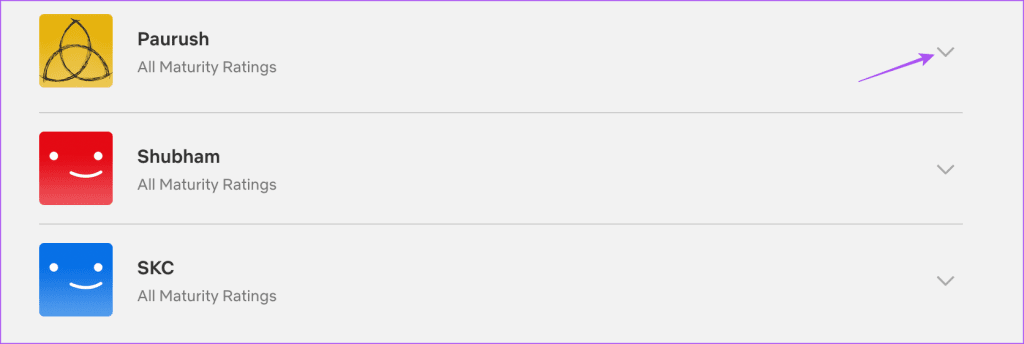
步驟 4:按一下「檢視限制」旁的「變更」。
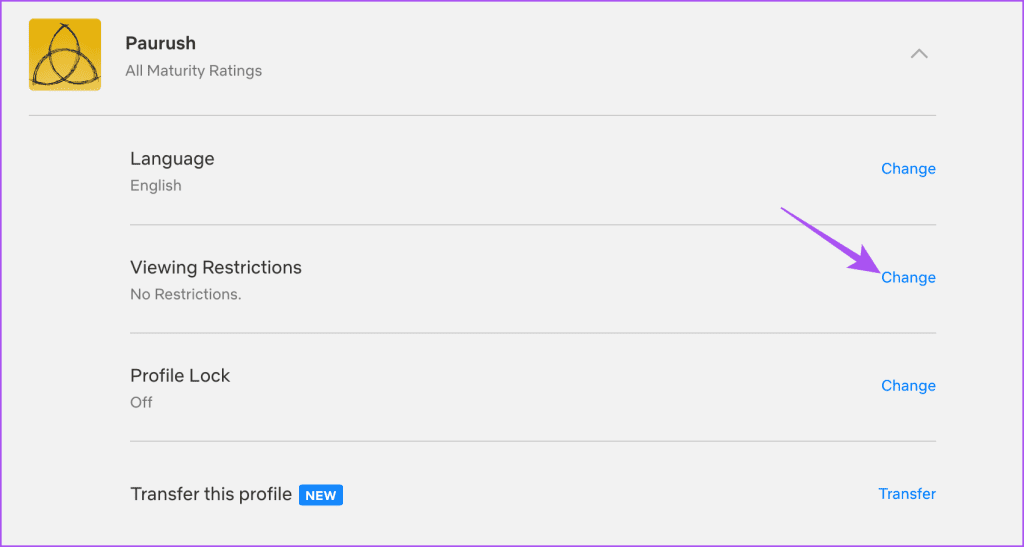
步驟 5:輸入您的 Netflix 帳戶密碼,然後按一下「繼續」。
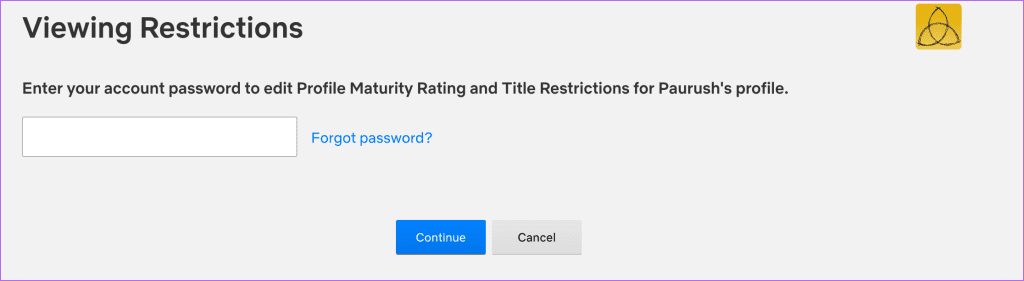
步驟 6:檢查 Netflix 上內容的成熟度評級,並刪除任何可能受到限制的特定影片。
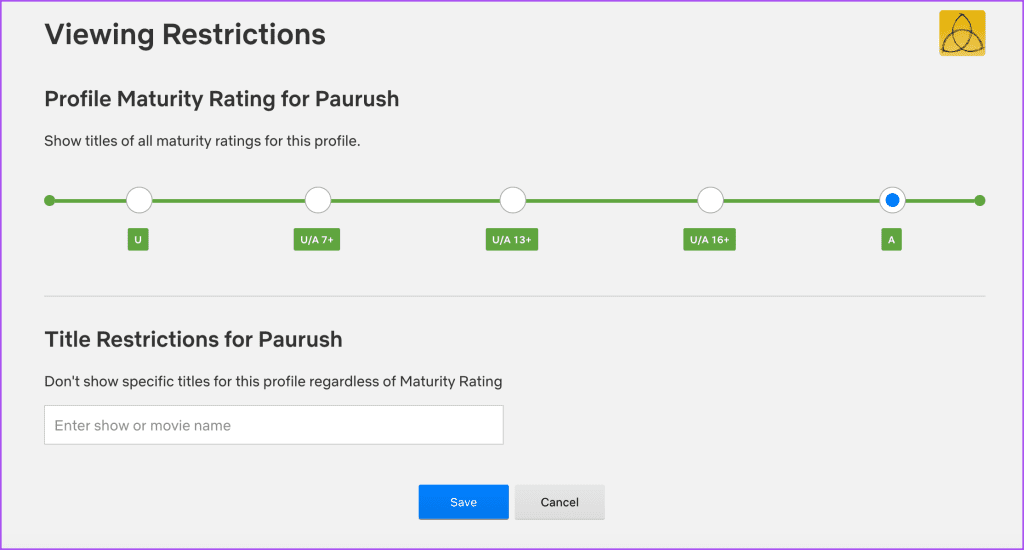
步驟7:點選儲存確認。然後播放一集以檢查錯誤是否仍然出現。
Netflix Premium 方案可讓您觀賞採用杜比視界 HDR 的 4K 超高清解析度內容。要連續播放 4K,您需要強大的網路連線 - 至少 25Mbs。因此我們建議檢查您的網路速度。在行動裝置上,如果您的路由器和裝置支持,您可以嘗試切換到 5G 網路或 5GHz Wi-Fi 頻段。
行動用戶可以在 iPhone 和 Android 上強制退出並重新啟動 Netflix 應用程式。這將停止任何卡住的操作,讓應用程式重新開始。
步驟 1:在主畫面上,向上滑動並按住以顯示背景應用程式視窗。
步驟 2:向右滑動以尋找 Netflix,然後向上滑動以刪除應用程式視窗。
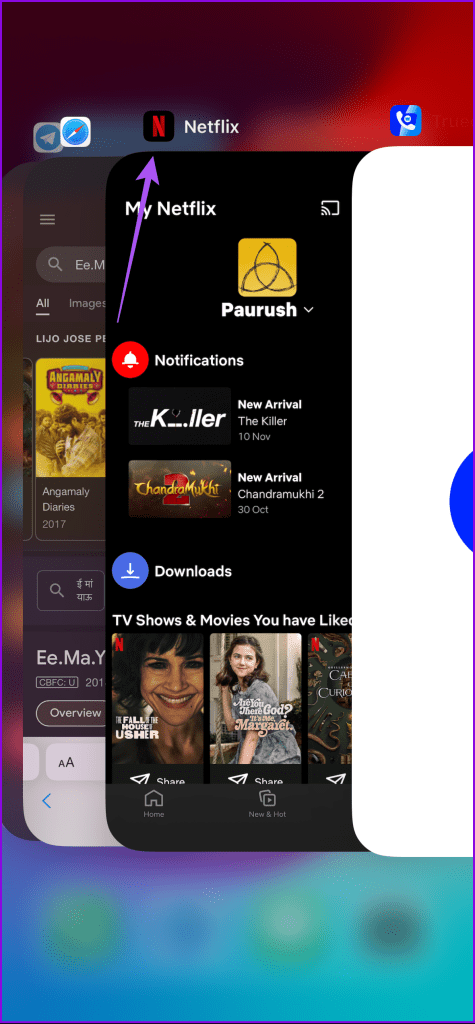
步驟 3:重新啟動 Netflix 並檢查問題是否解決。
第 1 步:長按 Netflix 應用程式圖標,然後點擊「應用程式資訊」。

步驟 2:點選「強制停止」並選擇「確定」進行確認。
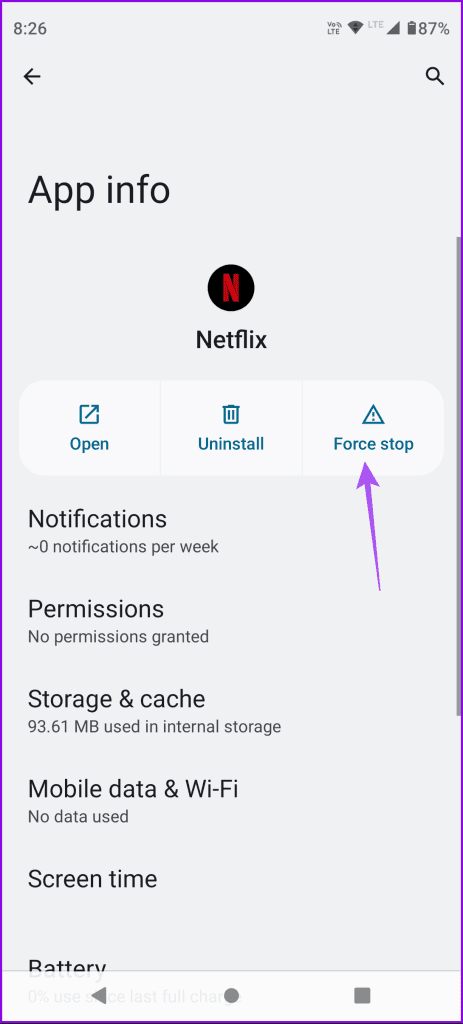
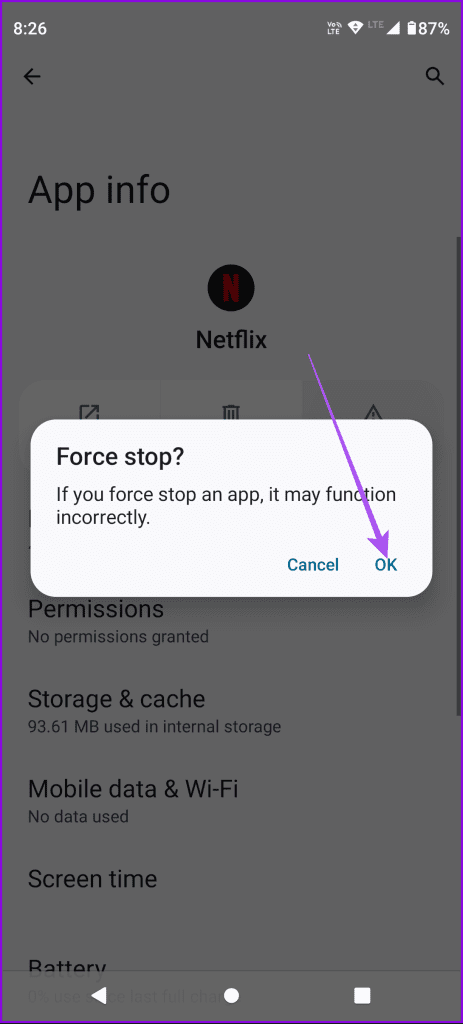
步驟 3:關閉「App Info」並開啟 Netflix,檢查問題是否解決。
對於 Mac 或 Windows PC,如果仍然無法使 Netflix 連續播放內容,請清除瀏覽器快取。您可以參考我們的貼文來了解相關瀏覽器的步驟。
我們建議的最後一個解決方案是在您的 iPhone 或 Android 上安裝新版本的 Netflix 應用程式。這將從目前版本中刪除可能導致此問題的錯誤。
當 Netflix 無法自動播放下一集或下一部電影時,這些解決方案將有所幫助。您無需擺弄遙控器即可在介面中隨意切換。您也可以查看我們有關 Netflix 密碼的綜合指南,以改善您的整體觀看體驗。
發現解決 Google Meet 麥克風問題的有效方法,包括音頻設置、驅動程序更新等技巧。
在 Twitter 上發送訊息時出現訊息發送失敗或類似錯誤?了解如何修復 X (Twitter) 訊息發送失敗的問題。
無法使用手腕檢測功能?以下是解決 Apple Watch 手腕偵測不起作用問題的 9 種方法。
解決 Twitter 上「出錯了,重試」錯誤的最佳方法,提升用戶體驗。
如果您無法在瀏覽器中登入 Google 帳戶,請嘗試這些故障排除提示以立即重新取得存取權限。
借助 Google Meet 等視頻會議工具,您可以在電視上召開會議,提升遠程工作的體驗。
為了讓您的對話更加安全,您可以按照以下步驟在行動裝置和桌面裝置上為 Instagram 聊天啟用端對端加密。
了解如何檢查您的 Dropbox 安全設定有助於確保您的帳戶免受惡意攻擊。
YouTube TV 為我們提供了許多堅持使用的理由,因為它融合了直播電視、點播視頻和 DVR 功能。讓我們探索一些最好的 YouTube 電視提示和技巧。
您的三星手機沒有收到任何通知?嘗試這些提示來修復通知在您的 Samsung Galaxy 手機上不起作用的問題。








